DEBER INFORMÁTICA
TEMA: WIKIS
ALUMNO: ANTHONY MAILA.
DOCENTE: ING. JULIO CALVOPIÑA HERRERA,MSc.
FECHA DE ENTREGA: 2O DE MAYO DEL 2014.
HORA LIMITE : 11: 55 PM
1. ¿Qué es una wiki?
Un o una wiki es un sitio web cuyas paginas pueden ser editadas por múltiples voluntarios a través del navegador web. Los usuarios pueden crear, modificar o eliminar un mismo texto que comparten. Los textos o «páginas wiki» tienen títulos únicos. Si se escribe el título de una «página wiki» en algún sitio del wiki entre dobles corchetes ([[...]]), esta palabra se convierte en un «enlace web» a la página correspondiente.

2. ¿Cuál es la filosofía detrás de las wikis?
Decía Ward Cunnigham en una reciente entrevista publicada en you tube que los entornos wiki son más una filosofía de trabajo que una tecnología. De hecho, es idéntico al que da vida a portales CMS y CBS, gestores de blogs, redes sociales y toda la amplia gama de productos que se agrupan bajo la etiqueta web 2.0. Sin embargo, la filosofía de trabajo y sus implicaciones socio-educativas sí son genuinamente distintas.

3. ¿Cuándo debería usar una wiki?
Cuando se escribe en un wiki se deben considerar varias cuestiones. Primero, que utiliza un sistema sintáctico no estandarizado, denominado Wikitext, que difiere en algunos aspectos del html. Éstas son algunas de las pautas que se deben seguir en los wikis que se basan en MediaWiki, uno de los programas más conocidos gracias a que sustenta la Wikipedia:
Se puede indicar la intención de crear una página web sobre un determinado tema. Para ello, se debe enlazar como si ya hubiera una, con "[[nombre del tema que se quiere tratar]]". Después, en la vista normal se verá el enlace en un color diferente al convencional y permitirá escribir en ella cuando se considere oportuno.
Los cuerpos de letra de encabezados y titulares, que dan lugar a las jerarquías organizativas en el texto, se crean con el signo "=". Así, cuantos más "=" se pongan antes y después del titular, más pequeño será el encabezado. Si sólo se pone un signo "=" antes y otro después, el encabezado será del mayor tamaño posible. La ausencia del signo "=" junto a una palabra presupone un cuerpo de letra de texto. 

4. ¿Cuándo no es buena una wiki?
Cuando al momento de buscar y a la ves encontrar la información no saber si esa información es verdad o mentira ,cuando al momento de investigar no encontrar una buena bibliografia sobre el tema realizado ,ademas no es buena una wiki utilizarla aveces porque cuando una de estas colapsa porque distintos usuarios web lo están utilizando para hacer cosas no correctas ni éticas ni morales ni que nos sirven para nada esta pude ser denunciada y los perjudicados ser los usuarios que no tienen nada que ver y son solo usuarios visitantes.
El inconveniente más importante se describe como la posibilidad de introducir agregados y modificaciones carentes de autenticidad y rigor. Cualquier persona podrá intervenir sin que su información o comentarios estén suficientemente contrastados. Debido a ello, se toman las medidas más adecuadas al alcance de los mecanismos editoriales con objeto de optimizar la fiabilidad de las informaciones introducidas.

5.¿ Por qué debería usar una wiki?
En los ámbitos de trabajo 2.0 las wikis son muy conocidas y utilizadas por su posibilidad de democratizar ciento por ciento la participación y la información generada.
Existen diferentes tipos de wikis que se clasifican principalmente por el tipo de uso. La educación no escapa a dicha clasificación y, dentro de todos los tipos de wikis que existen, encontramos las wikis educativas. Dentro de este grupo, a su vez, hay varias categorizaciones según la funcionalidad de cada una de de las wikis educativas. Una posible clasificación puede encontrarse en un blog especializado en este tema
Un wiki permite que se escriban artículos colectivamente (co-autoría) por medio de un lenguaje de wikitexto editado mediante un navegador. Una página wiki singular es llamada «página wiki», mientras que el conjunto de páginas (normalmente interconectadas mediante hipervinculos) es «el wiki». Es mucho más sencillo y fácil de usar que una base de datos.

6. ¿Cómo instalo una Wiki en mi portal?
Lo primero que requieres es tener un servidor propio o en hosting.
La mayoría de los sitios de hosting (como siteground el que yo uso) te permiten instalar fácilmente varios motores wiki, normalmente la instalación es automática y tu solamente lo comienzas a usar. Encojes los templa tes, colores, incluyes publicidad, categorías etc, todo de forma gráfica y sin complicación técnica.

7. Una Wiki y un Foro son mutuamente excluyentes?
No, se complementan a la perfeccion, se puede usar un foro para discutir sobre un tema o articulo y plasmar los acuerdos conseguidos en el foro en el articulo que se escriba en la wiki.

8. Tienen utilidad las wikis en las empresas?
Si, en las empresas se desperdicia mucho conocimiento que reside en las personas, una wiki puede usarse por ejemplo para documentar trabajos especializados en las empresas, o para construir las lecciones aprendidas de un proyecto (PMI Lessons Learned) y para muchas mas cosas. Espera pronto un articulo sobre las wikis en las empresas.

9. ¿Qué son granjas de wikis o wikifarms?
Son un conjunto de wikis ubicadas normalmente en un mismo servidor, las cuales pueden interactuar entre si, por ejemplo intercambiar links internos, compartir usuarios etc.

10. ¿Qué es una wiki sandbox o caja de arena?
Son secciones de las wikis en las que se les permite a los usuarios novatos que practiquen editando artículos, borrando etc. Es una buena practica tener estas sandbox para evitar que usuarios novatos accidentalmente dañen una pagina.

11. ¿Puedo restringir algunas páginas para que nadie las modifique?
Si, normalmente la pagina principal y otras de información general pueden ser restringidas para que solo el moderador de la wiki publique información, sin embargo por la filosofía de las wikis, la recomendación es que la mayoría de las paginas estén abiertas para que la comunidad cree conocimiento.

12. ¿Todas las wikis son opensource? (Microsoft wiki sharepoint)
No, aunque la mayoría de las wikis son libres y el concepto de comunidad es principalmente apoyado por gente de la tendencia opensource, hay varias empresas que han hecho desarrollos propios para explotar el concepto de las wikis, una de ellas es microsoft, quien en su ultimo sharepoint portal incluye funcionalidad de wikis, sin embargo no es tan flexible como las wikis tradicionales.

13. ¿Cuál fue la primera wiki del mundo?
Esto comenzó el 25 de marzo de 1995. Un poco más tarde (1 de mayo , 1995), un InvitationToThePatternsList causó un aumento en la participación. El crecimiento ha continuado desde entonces, hasta el punto que el número medio de nuevas páginas oscila entre 5 y 12 por días WardsWikiTenthAnniversary ocurrido el 25 de marzo de 2005. En esa época, teníamos alrededor de 30.690 páginas. Este es el primer sitio wiki , fundado como un suplemento automático.

14.¿ Cuál es la wiki más famosa del mundo?
Sin duda la wiki mas famosa del mundo es la WIKIPEDIA en la cual su información principal esta detallada en este link:http://wikipedia.org esta wiki esta entre las 10 paginas mas visitadas del mundo, tiene un trafico comparable con youtube o yahoo. En español nuestra wiki wadooa esta muy bien rankeada la cual también esta resumida en este link: http://wadooa.com/doku.php.

15. ¿Si las wikis son totalmente libres y cualquiera puede escribir y editar, cómo evito spam y saboteos en mi wiki?
Las wikis son respaldadas por la comunidad de usuarios, por ejemplo en la wikipedia se presentan intentos frecuentes de saboteo y spam, sin embargo dado que hay varios miles de usuarios leyendo las paginas toddo el tiempo, en cuestión de segundos se detectan los saboteos y spam.
Para wikis menos concurridas simplemente es cuestion de que el administrador o moderador de la wiki, este consultando con alguna frecuencia los últimos cambios y versiones, todas las wikis guardan las versiones anteriores y permiten fácilmente retornar a una versión anterior sin spam o saboteo
Las wikis también permiten poner bajo supervisar especial las paginas que se intentan modificar frecuentemente enviando mails cuando son alteradas, o simplemente se puede llegar a restringir la modificación de una pagina a un grupo reducido de usuarios.
Sin embargo el espíritu de las wikis es de libertad total, auto control y regulación.

16.¿ Puedo mejorar un motor de wiki? Qué se le puede incluir?
Como la mayoría de las wikis son opensource, cualquiera puede modificar el código y mejorarlo. Adicionalmente la mayoría de los motores de las wikis soportan añadir PLUGINS o MODS que permiten ampliar la funcionalidad, por ejemplo hacer que la wiki tenga una seccion de chat, etiquetas, publicidad, mas emoicons, graficadores, foros, etc, virtualmente se le puede añadir cualquier cosa al motor basico de la wiki
Simplemente consulta la pagina web de los desarrolladores de la wiki y busca la sección de MODS / TEMPLATES o PLUGINS.
.jpg)
17. ¿Qué hago para que google indexe mis wikis?
Redactar los textos procurando ofrecer información original y útil, relacionada directamente con los servicios que el sitio web ofrece. Pensar qué palabras clave utilizaran los visitantes para buscar el servicio que se quiere ofrecer, y hacer que estas palabras aparezcan en el contenido visible de las páginas de el sitio web. Asegurarse de que las palabras clave mas importantes se recogen en lineas especiales pensadas al efecto (metatags), solo visibles para los “robot”. Utilizar textos significativos, además de imágenes, en los botones de enlaces entre paginas. Establecer una jerarquía clara de enlaces entre las paginas del sitio.Comprobar que no hay enlaces rotos, que no conducen a ninguna pagina, y pueden hacer que el “robot” se pierda. Ofrece en tu sitio web contenidos de interés: Si tus visitantes lo encuentran útil, volverán a tu sitio web y lo recomendaran a otros usuarios. Esto influye en la clasificación de su sitio en Google (“lo que es interesante para los navegantes, también lo es para Google”) Actualiza tu sitio web con frecuencia: Este es un factor clave que determina la frecuencia con que su sitio web es explorado por Google para incluirlo en su índice. Si tu sitio web no es actualizado a menudo, probablemente no será explorado por Google tan a menudo como tu quisieras.

18. ¿Cuáles son buenas prácticas y recomendaciones para mi wiki?
- IniCalmente debes generar una masa critica de artículos, para que tu wiki tome fuerza, aparezca en los buscadores y vayas teniendo usuarios.
- Se original en los temas, no escribas sobre temas que ya tienen saturada la Internet, si eres original te apoderas de un nicho en el que eres único y generaras una comunidad leal.
- Busca especializar tu wiki, normalmente las wikis que hablan de todo no hablan de nada, piensa en un tema (automóviles, web30, juegos en facebook, ong, etc) y especializate en ese tema.
- Cuentale a la gente que tu pagina es una wiki y muestrales como funciona, muchas personas no saben en que consiste y pasan por tu wiki pensando que es una pagina web mas, recuerdales que pueden crear y editar, crea una seccion que diga “Como funciona esta wiki”
- Activa la opción antispam de tu motor de wiki y monitorea/bloquea las IP de los usuarios que sabotean tu sitio.

19. ¿Wikispaces?
Es un servicio de alojamiento web gratuito (a veces llamado una wiki farm) con sede en San Francisco, California. Lanzado por Tangient LLC el 10 demarzo de 2005, fue comprado por Wikispaces TSL Educación en marzo de 2014.Los usuarios pueden crear fácilmente sus propios wikis. Los wikis gratuitos están financiados a través de la inserción de discretos anuncios de texto. Hay tres modos para Wikispaces: Pública: Cualquiera puede editar. Protegida: Los usuarios registrados pueden editar ciertas Wikispaces. Totalmente privada: Sólo los miembros registrados pueden visualizar la Wikispaces; es un servicio de pago.

20. ¿Cómo funciona?
Las páginas son editables. Pueden ser editables por cualquiera con acceso a la web, o por un circulo cerrado, cada wiki decide.Cuentan con una sección "discusión" para que sus miembros (quienes participan en la creación de contenidos) se pongan de acuerdo sobre el contenido, y otra de "historia" dónde todas las versiones de la página son archivadas y recuperables. En las páginas se pueden añadir audios, vídeos, imágenes, archivos. Además está la sección "notificarme", dónde los usuarios(quienes hacen uso del wiki) y los miembros(los editores) pueden pedir ser notificados sobre los cambios en esa página a su correo electrónico.

21.¿ Para qué sirve?.
Es un servidor gratuito más utilizado por muchos docentes. Se encuentra en el idioma Inglés.Cuando llegamos a wikispace, nos encontramos con el formulario que nos permite crear una cuenta de usuario en menos de 1 minuto.Nos presenta un espacio informativo de ayuda. Wikispaces está diseñado para ser útil para todos, construido un editor visual que permite ver el diseño mientras se esta editando. Es rápido.Es una herramienta indispensable para la creación de documentos colaborativos en línea y su uso es muy intuitivo.

22. ¿Quién hace un wiki?
Un wiki puede ser abierto a que cualquiera con acceso a Internet lo edite, o puede estar restringido a usuario autorizados. Esto depende del uso que se le quiera dar.

23. Video de una Wiki (descargue del Youtube)
Insertar vídeo, crear un vídeo y subirlo a You Tube
Los wikis permiten confeccionar material didáctico multimedia, insertando vídeo, audio...
La utilización del vídeo en la clase de lengua tiene muchas posibilidades didácticas: se pueden grabar exposiciones del alumnado, momentos de trabajo en clase, debates..., y guardarlos en nuestro ordenador. Asimismo, los/as alumnos/as pueden grabar un vídeo para ilustrar un trabajo que hayan hecho, grabar una representación teatral, la dramatización de un poema o un cuento, una entrevista...
Pero además la red nos ofrece un sin fin de materiales audiovisuales que podemos aprovechar simplemente enlazándolos en nuestro blog o wiki.
La tarea que os proponemos ahora es la de buscar en la red un vídeo relacionado con el autor o el tema de vuestros textos e insertarlo en el wiki. Podéis hacerlo siguiendo estas sencillas instrucciones.
A continuación esta el link de un video wiki:
https://www.youtube.com/watch?v=XdOAa22o4eo

24. Cómo acceder y editar en wikispaces
Es muy sencillo, aquí te daremos los pasos para lo mismo.
1.Debes ingresar claro esta al Wiki, digitando www.wikispace.com
2.Debes validarte, digitando tu nombre de usuario y password(clave)
3.Das click en la pagina al lado izquierdo del wiki(en caso de existir varias paginas) a la que quieres modificar.
4.Das click en el boton EDITAR.
5.Se habilita el wiki y te muestra una barra de herramientas de edición de texto.
6. Haces la modificaciones que vayas a realizar
7. Luego le puedes dar PREVISUALIZAR, en caso que desees ver previamente como quedaria tu Wiki
8. y por ultimo le das GUARDAR, para que tome los cambios a los que has sometido tu espacio Wiki.
1.Debes ingresar claro esta al Wiki, digitando www.wikispace.com
2.Debes validarte, digitando tu nombre de usuario y password(clave)
3.Das click en la pagina al lado izquierdo del wiki(en caso de existir varias paginas) a la que quieres modificar.
4.Das click en el boton EDITAR.
5.Se habilita el wiki y te muestra una barra de herramientas de edición de texto.
6. Haces la modificaciones que vayas a realizar
7. Luego le puedes dar PREVISUALIZAR, en caso que desees ver previamente como quedaria tu Wiki
8. y por ultimo le das GUARDAR, para que tome los cambios a los que has sometido tu espacio Wiki.
25. Cómo subir o cargar un archivo.
Antes que nada, es necesario tener una cuenta de usuario para subir archivos.
Aunque es posible subir otros tipos de ficheros, la función subir archivos se utiliza básicamente para subir imágenes. Para más información acerca de cómo, cuándo y por qué subir imágenes a Wikitravel visite la politica de imagenes.
Lo primero que se debe considerar a la hora de subir una imagen es determinar si ésta se utilizará exclusivamente en la versión española de Wikitravel, o si por el contrario el acceso a la imagen será posible desde otras Wikitravel en otros idiomas.
- Fotos y otras imágenes que no son específicas del idioma español deberán subirse usando upload page del whikitravel shared, que permite a usuarios de de versiones de wikitravel en otros idiomas utilizar la misma imagen.
- Mapas y otras imágenes que incluyan texto en español pueden usar la función subir archico desde la versión española.

26. Conociendo a Wikispaces
Wikispaces es una herramienta para el pensamiento colectivo. La idea es fomentar la creación de documentos entre muchas personas, de manera coordinada.
Cuentan con una sección "discusión" para que sus miembros (quienes participan en la creación de contenidos) se pongan de acuerdo sobre el contenido, y otra de "historia" dónde todas las versiones de la página son archivadas y recuperables.
Wikispaces esta diseñado para personas sin conocimiento especializado o técnico del uso de Internet. Hay 4 barras de herramientas que te tomaran 5 minutos en conocer y que te permitirán hacer el mejor uso de esta poderosa herramienta.
Wikispaces es una herramienta para el pensamiento colectivo. La idea es fomentar la creación de documentos entre muchas personas, de manera coordinada.
Funciona así:
Las páginas son editables. Pueden ser editables por cualquiera con acceso a la web, o por un circulo cerrado, cada wiki decide.Cuentan con una sección "discusión" para que sus miembros (quienes participan en la creación de contenidos) se pongan de acuerdo sobre el contenido, y otra de "historia" dónde todas las versiones de la página son archivadas y recuperables.
Wikispaces esta diseñado para personas sin conocimiento especializado o técnico del uso de Internet. Hay 4 barras de herramientas que te tomaran 5 minutos en conocer y que te permitirán hacer el mejor uso de esta poderosa herramienta.
27. Barra de Usuarix
Esta barra permite a cada usuarix ingresar a su cuenta individual de Wikispaces.
¡Usuarix? Distintas personas pueden contribuir a un wiki. Para mantener el orden se establecen cuentas individuales para saber quién contribuyo qué. Además los usuarix así pueden contactarse, sin tener que intercambiar datos personales y directamente desde la interfase del wiki, agilizando el trabajo sobre los contenidos.
Este pequeño recuadro negro se localiza en la esquina superior derecha de cualquier página del wiki.
Una vez que que el usuarix ya accedió a su cuenta y está en el wiki, al colocar el cursor le permite que acceder a
¡Usuarix? Distintas personas pueden contribuir a un wiki. Para mantener el orden se establecen cuentas individuales para saber quién contribuyo qué. Además los usuarix así pueden contactarse, sin tener que intercambiar datos personales y directamente desde la interfase del wiki, agilizando el trabajo sobre los contenidos.
Este pequeño recuadro negro se localiza en la esquina superior derecha de cualquier página del wiki.
Una vez que que el usuarix ya accedió a su cuenta y está en el wiki, al colocar el cursor le permite que acceder a
- sus mensajes (cuadro gris con número),
- Avatar y menú de usuarix, "mis wikis" donde se listan los wikis en los que participa
- y dónde puede crear otros wikis
- sección de ayuda
- "Cerrar sesión"
28. Barra del Wiki
Este menú es el mismo en todas las páginas del wiki y dependiendo de las preferencias de cada maquina que acceda al wiki, puede aparecer en Español o Inglés.
Ahí se pueden encontrar:
- Inicio del wiki: Página principal del wiki
- "Pages and Files" o "Páginas y Archivos": Listado de todas las paginas y archivos en el wiki.
- A su lado hay una botón "+", que permite la creación de una nueva página
- "Members" o "Miembros": Listado de todas las personas que contribuyen y organizan un wiki. Desde este menú se puede mandar mensajes a los otros miembros de manera individual o colectiva.
- A su lado hay una botón "+", que permite enviar por correo electrónico invitaciones a participar y ser miembro del wiki
- "Recent Changes" o "Cambios recientes": Lista de las últimas contribuciones y cambios al wiki, con fecha y nombre.
- "Administrar Wiki": permite ir al menú del wiki, dónde se pueden administrar los archivos, páginas, etiquetas, miembros, permisos, aspecto visual, estadísticas...
- Buscador: busca palabras y temas dentro de todo un wiki
- Directorio de páginas: usualmente editable sólo por los miembros de un wiki.

29. Barra de Página
Esta barra presenta opciones para interactuar con la página en la que estás. Puedes editar, dejar comentarios, pedir ser informado de cambios en sus contenidos...
Está abajo de la barra de usuarix y dice "Editar" seguido de varios botones.
Con ella puedes:
Está abajo de la barra de usuarix y dice "Editar" seguido de varios botones.
Con ella puedes:
- "Editar" Para editar los contenidos de la página. (Para editar otra página deberás primero ir a ella y después presionar "Editar")
- "Discusión" (dos burbujas de dialogo) En esta sección los distintos colaboradores se pueden poner de acuerdo sobre los contenidos de esa página.
- "Comentarios"(burbuja de dialogo única) Ahí las personas ajenas al wiki pueden dejar su opinión sin registrarse ni dejar sus datos personales.
- "Historia" (reloj y número) El número indica la cantidad de veces que esa página ha sido editada y da acceso a todas las versiones anteriores.
- "..."(Más opciones) Presionar este botón permite tener acceso a otras opciones cómo
- Etiquetas: esta herramienta permite catalogar las páginas para facilitar su archivo y organización
- "View as" o "Ver cómo": esta opción te permite darle otro formato a los contenido de la página, facilitando imprimirsus contenidos ya sea cómo PDF o HTML (ideal para exportar a otro procesador de textos).

30. Barra de Edición
Esta barra ofrece las opciones de edición de texto y vinculación con otras herramientas para enriquecer los contenidos de una página.
Sólo aparece sí has seleccionado Editar en una página dónde tienes permiso para editar o al crear una nueva página.
En ella encontrarás:
Sólo aparece sí has seleccionado Editar en una página dónde tienes permiso para editar o al crear una nueva página.
En ella encontrarás:
- Botones para dar formatoal texto, para usarlos sólo selecciona el texto que deseas modificar y la modificación que deseas:
- 4 botones para dar formato al texto (negritas, italicas, subrayado, opciones avanzadas)
- Menú desplegable para hacer encabezados para la tabla de contenidos
- 2 Botones para hacer listas, enumeradas o sencillas. Para usarlo selecciona el texto que deseas hacer lista. Para bajar de nivel una línea presiona "Tab" y para subirla un nivel presiona de nuevo el botón de lista.
- Insertar línea horizontal
- Link: para añadir hipervinculos a páginas dentro del mismo wiki, otro wiki o desde cualquier sitio de la web.
- File: para añadir archivos (documentos Word, PDFs, ...) o imagenes.
- Widget: para añadir herramientas que te permiten
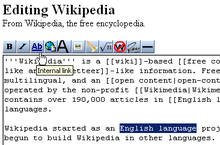
31. ¿Cómo se hace...?
Desde el botón Nuevo... puedes crear una nueva barra de herramientas.
OpenOffice Writer presentará el diálogo Nombre. Desde éste podrás definir el Nombre de la barra de herramientas y donde la quieres guardar, seleccionando una de las opciones del desplegable Guardar en.
Si la guardas en un documento abierto, la barra de herramientas sólo estará disponible para ese documento. Si elijes OpenOffice.org Writer, la nueva barra de herramientas estará disponible para todos los documentos de la aplicación.
Si la barra de herramientas editada no es una barra personal, podrás desde la opción Restaurar Configuración predeterminada eliminar los cambios realizados quedando la misma tal y como era cuando instalaste la aplicación.Desde el botón desplegable Barra de herramientas podrás Renombrar... o Borrar la barra de herramientas personal que estás editando.
Puedes seleccionar también si la barra presentará Sólo iconos, Sólo texto o Iconos y texto, donde Texto se refiere al nombre que se asigna a cada botón
En la sección Contenido de la barra de herramientas puedes ver los Comandos 1 que tiene asignados, y si están o no activados (los botones son visibles o no).

32. Registro a Wikispaces
Registro a wikispaces
Has click aquí. Sólo necesitas un correo electrónico.A cambio tendrás un nombre de usuarix con el cual podrán distinguir tus aportaciones a las de los demás, la posibilidad de mandar y recibir mensajes de y a otrxs usuarixs, ayudar a administrar wikis, y la posibilidad de generar y administrar 10 wikis sobre lo que tú quieras.
Para finalizar tu registro deberás abrir desde tu correo electrónico el vinculo con la confirmación. Una vez que ya estés registrado, regresa a esta este wiki y podrás "Unirse a este wiki".
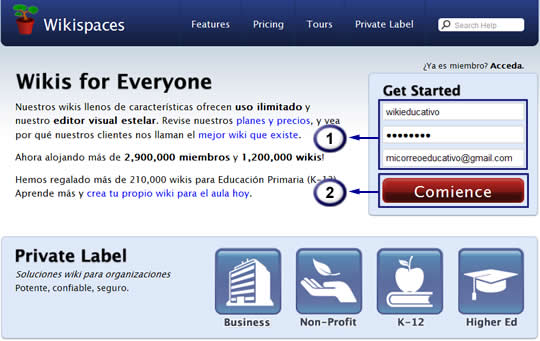
33. Nueva página
Si necesitas crear una nueva página es muy sencillo.
- En la barra lateral, haz click en el símbolo de "+" que se encuentra a lado de "Paginas y Archivos" ("Pages and Files"). Llena la información. Puedes empezar desde una hoja en blanco o desde un formato si los hay.
- ¡Listo!
- Puedes copiar y pegar texto de otras partes si lo necesitas (Word, correos eléctronicos, páginas web...).
- No olvides añadir enlaces a tu página desde otra páginas o desde el menú para que otros también tengan acceso a ella.

34. Encabezados y tabla de contenidos
Los encabezados permiten hacer de manera automática tablas de contenido y dar formato dentro de una misma página. Al editar una página, en la barra de edición este debe aparecer como "Normal" en el menú desplegable. De esta manera puedes darle distintos niveles de encabezado (Heading 1, Heading 2...) para acomodarlo en distintos niveles de tu tabla de contenido. Para añadir la tabla de contenido sólo debes presionar "Widget" y seleccionar la opción "Contenidos de una página del Wiki".
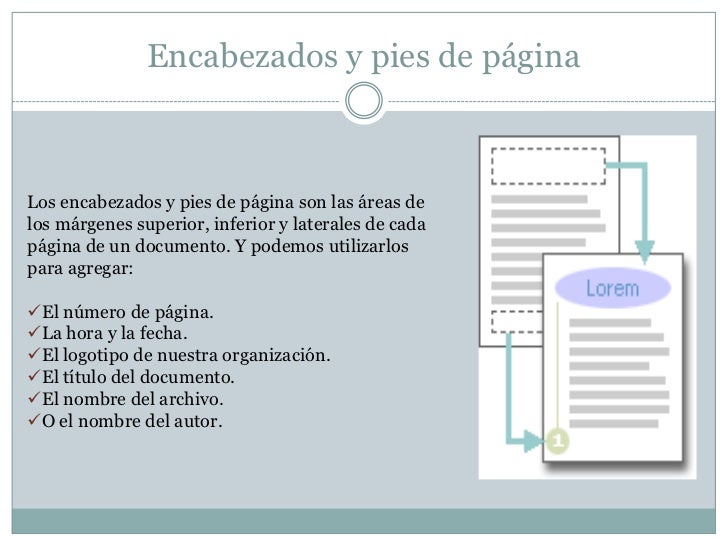
35. Imprimir
Wikispaces genera PDFs de sus páginas de manera automática para facilitar la impresión de sus contenidos. Para obtener este PDF:
También puedes copiar la parte que necesites a cualquier editor de texto.
Los encabezados permiten hacer de manera automática tablas de contenido y dar formato dentro de una misma página. Al editar una página, en la barra de edición este debe aparecer como "Normal" en el menú desplegable. De esta manera puedes darle distintos niveles de encabezado (Heading 1, Heading 2...) para acomodarlo en distintos niveles de tu tabla de contenido. Para añadir la tabla de contenido sólo debes presionar "Widget" y seleccionar la opción "Contenidos de una página del Wiki".
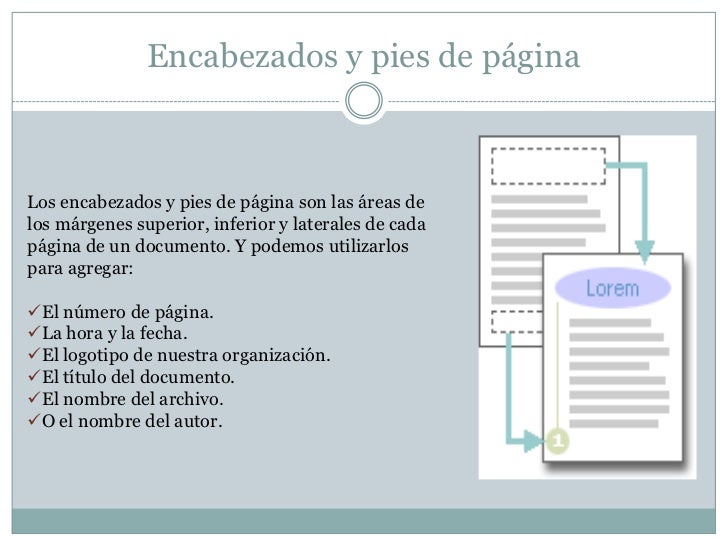
35. Imprimir
Wikispaces genera PDFs de sus páginas de manera automática para facilitar la impresión de sus contenidos. Para obtener este PDF:
- Selecciona el triangulo invertido a lado de "PÁGINA".
- Presiona donde dice "Descargar PDF".
- Los contenidos y sus formatos apareceran listos para imprimir en tamaño
También puedes copiar la parte que necesites a cualquier editor de texto.

36. Insertar...
Una de la posibilidades que ofrece el wiki es insertar archivos (word, ppt, pdf...) que tenemos en nuestro ordenador. Así es posible utilizar una actividad hecha en word e incorporarla al wiki, o una presentación sobre un tema hecha en power point, etc.
37,Imagenes
En el caso de insertar imagenes tenemos:
- Pon el cursor donde quieres que aparezca la imagen.
- Selecciona "File" en la barra de herramientas.
- Selecciona "Upload Files".
- Busca en los archivos, ya sea por nombre o etiqueta.
- Selecciona la imagen que deseas emplear.
- Seleeciona "imagen" para que el menú de imagen aparezca. Podrás ahí hacer varias modificaciones.
- Guarda la página.

38.Hipervínculo o enlace
Ya creaste una página pero luego...tienes que hacerla accesible a los demás. Desde otra página puedes hacer un hipervinculo. Los hipervinculos, tambien llamados enlaces, son texto al que si se le hace click, te llevan a otra página en el Internet. Para añadir un enlace sólo necesitas:
- Ya que estés editando la página donde quieres que se muestre. Selecciona el texto o imagen que quieres volver hipervinculo.
- Selecciona "Link" en la barra de herramienta
- Puedes añadir:
- del wiki: Si hay una página en el wiki que se llame como el vinculo que estas creando, veras una palomita verde en la entrada "Page Name" (Nombre de la página). En caso contrario ingresa el nombre completo de la pagina.
- externos: Cuida que hayas seleccionado la opción vinculo externo. Añade la dirección completa al vinculo.
- Puedes seleccionar (o no) la opción de que te lleve a la otra página o abra una nueva ventana.
- Llena los datos
- Selecciona "Add Link".
- Guarda la página del wiki.

39. Archivos
Añadir archivos es muy sencillo.
- Ingresa el texto que quieres que sea.
- Selecciona "File" en la barra de herramientas.
- Selecciona "Upload Files".
- Busca en los archivos, ya sea por nombre o etiqueta.
- Selecciona el archivo que deseas emplear.
- Guarda la página.

40. Tablas
Tablas
En realidad para usar este tipo de aplicación el proceso es corto
Usa el botón Table en la barra de edición.

41. Filas
Filas
Para añadir una fila a una tabla, pon el cursor sobre la última fila. Presiona la tablita que aparece, y de ahí, "Fila" y "Añadir Fila" y .... listo
42. Hipervínculo al menú
Debes de ser miembro. Abajo del menú te aparecerá la opción "Editar Navegación". Selecciona, añade el hipervinculo y guarda.

43. Organizadores
Forma visual de presentar la información que destaca los principales conceptos y/o relaciones dentro de un contenido.
Han sido promovidos por ausubel como un buena instrumento para poner en práctica el aprendizaje significativo , entre las múltiples posibilidades de presentación gráfica, destacan de forma especial mapas conceptuales los y desarrollados por J. Novak .
Han sido promovidos por ausubel como un buena instrumento para poner en práctica el aprendizaje significativo , entre las múltiples posibilidades de presentación gráfica, destacan de forma especial mapas conceptuales los y desarrollados por J. Novak .

44. ¿Quiénes son los organizadores?
Wikispaces permite dos niveles de usuarixs. El primer nivel se llama "miembro", y es alguien autorizado a editar. El segundo nivel es de "organizador" y estas personas pueden hacer cambios sobre toda la estructura del wiki. Si recibes noticias sobre solicitudes de nuevos miembros a tu correo electrónico eres organizador.

Ser organizador te permite modificar el wiki entero, desde el esquema de color y la imagen del encabezado hasta la organización de la información.

46. ¿Cómo invitar a otros?
Wikispaces permite invitar de manera automática a muchas personas. Para invitar a nuevos miembros necesitas su dirección de email:
- Ve a "Administrar Wiki"
- "Miembros"
- En "Invitar nuevos miembros" ingresa una dirección de correo y presiona "Invitar"
- Te aparecerá un menú donde podrás invitar hasta 100 personas. Es importante que los ingreses como una lista de correos electrónicos dónde en cada fila sola haya un correo electrónico sin comas o separadores.
- Para revisar si se proceso la invitación puedes revisar en "Solicitudes Pendientes" en la página de miembros

47. ¿Por qué recibo correos electrónicos sobre nuevos miembros?
Es porque eres organizador. Si no deseas ser organizador, puedes ir a miembros, y cambiar tu participación a miembro utilizando la opción degradar a miembro. Hay algunos cambios que ahora no podrás realizar.
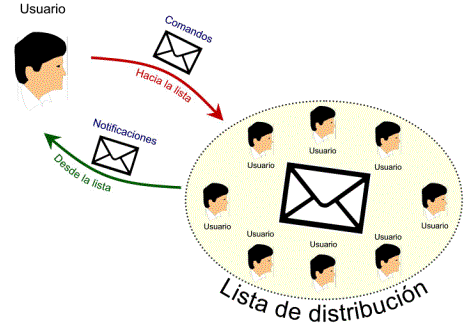
48. ¿Ya soy miembro?
No si te aparece en la columna izquierda la opción "unirse a este wiki", es posible que
- aún no te hayas registrado o ingresado a wikispaces.
- aún no seas miembro de este wiki.

49. Problemas y Soluciones
PROBLEMAS:
-Vandalismo: hacer ediciones que borran contenido importante, introducen errores, agregan contenido inapropiado u ofensivo o, simplemente, incumplen flagrantemente las normas del wiki.
-Perderse entre tantas opciones y posibilidades de contenidos.
-El plagio y los derechos de autor son un grave problema en los espacios wiki.
SOLUCIONES:
-En las wikis académicas es conveniente utilizar una wiki con acceso restringido.
-Fijarse unas expectativas simples y claras para comenzar. Todo debe estar bien planificado desde el principio.
-Un recurso muy útil en este sentido es la inclusión de dos páginas que suelen aparecer en toda wiki educativa dedicadas a: reglas de uso y a la forma de utilizar la wiki.
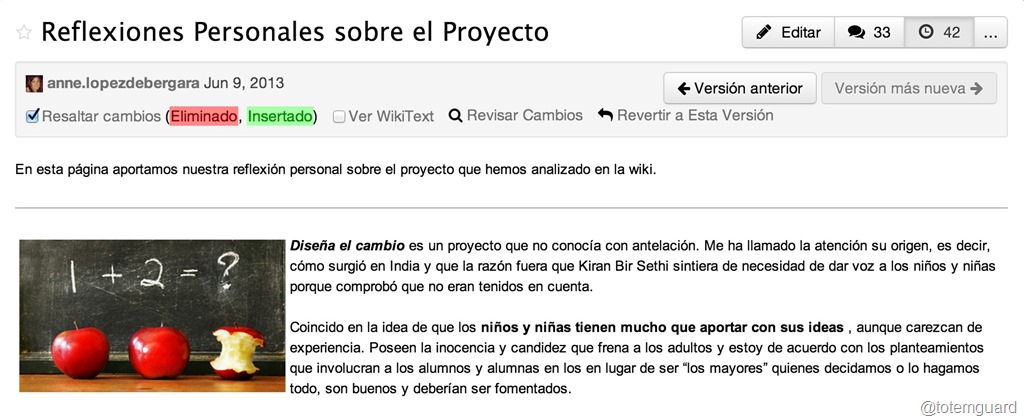
50. ¿Acabas de crear una página y no la encuentras? Revisa en "Navigation Options"
- Haz click en la casilla con un símbolo de +.
- Revisa que la casilla de "Show all pages" tenga una palomita. Si no la tiene, la barra lateral se actualizará.
- Si aún no la encuentras, búscala con la herramienta de Búsqueda.
- También puedes usar el buscador.


No hay comentarios:
Publicar un comentario